Активирайте и използвайте колекции в Microsoft Edge
Как да активирате и използвате колекции в Microsoft Edge
Функцията Колекции е специална опция в Microsoft Edge, която позволява на потребителя да организира уеб съдържанието вашето сърфиране, включително изображения, текст и връзки, в колекции, споделяйте организираните си набори и ги експортирайте в офис. Колекциите и режимът на Internet Explorer бяха обявени по-рано по време на Build 2019, така че Microsoft спази обещанието си. Заедно с IE Mode, колекциите вече могат да бъдат активирани в браузъра.
Реклама
Функцията за колекции е достъпна от версията на Edge Canary Build 78.0.250.1. Microsoft описва тази нова функция по следния начин.
Създадохме колекции въз основа на това, което правите в мрежата. Това е инструмент с общо предназначение, който се адаптира към многото роли, които всички изпълнявате. Ако сте пазаруващ, това ще ви помогне да събирате и сравнявате артикули. Ако сте организатор на събитие или пътуване, Collections ще ви помогне да съберете цялата информация за вашето пътуване или събитие, както и идеи, за да направите вашето събитие или пътуване успешно. Ако сте учител или ученик, това ще ви помогне да организирате вашите уеб изследвания и да създадете планове за уроци или отчети. Каквато и да е вашата роля, колекциите могат да ви помогнат.
За да активирате колекции в Microsoft Edge Chromium,
- Актуализирайте своя Microsoft Edge до най-новата версия (вижте по-долу). Изисква се сборка 78.0.250.1 и по-нова версия, за да получите колекции.
- Тип
edge://flags#edge-collectionsв адресната лента и натиснете клавиша Enter, - Изберете Разрешено от падащото меню до името на флага.

- Рестартирайте браузъра, когато бъдете подканени.

След това ще получите нов бутон на лентата с инструменти, който отваря Колекция.
Как да използвате колекции
Създайте нова колекция
- Когато отворите панела Колекции, изберете Започнете нова колекция
- Въведете смислено име.
- Докато разглеждате, можете да добавяте съдържание, свързано с вашата колекция, по три различни начина:
- Добавете текущата страница: Ако имате отворен панелът Колекции, можете лесно да добавите уеб страница към колекцията си, като изберете Добавете текущата страница в горната част на панела.
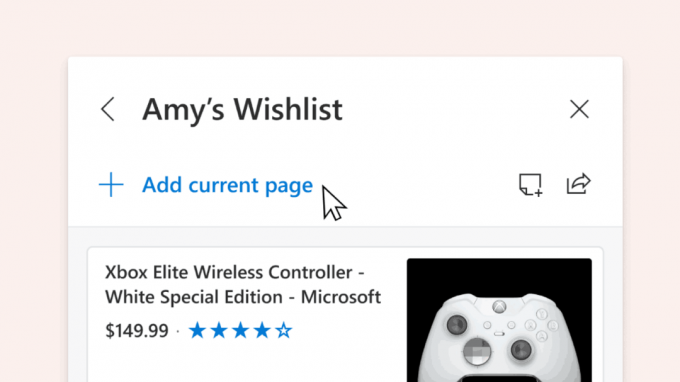
- Плъзгане/пускане: Когато отворите панела Колекции, можете да изберете изображение, текст или хипервръзка и да го плъзнете в колекцията.

- Контекстно меню: Можете също да добавите съдържание от уеб страница от контекстното меню. Просто изберете изображението, текста или хипервръзката, щракнете с десния бутон върху него и изберете Добавяне към колекции. Можете да изберете съществуваща колекция, която да добавите или да започнете нова.

Когато добавяте съдържание към колекции, Microsoft Edge създава визуална карта, за да улесни разпознаването и запомнянето на съдържанието. Например, уеб страница, добавена към колекция, ще включва представително изображение от тази страница, заглавието на страницата и името на уебсайта. Можете лесно да прегледате съдържанието си, като щракнете върху визуалната карта в панела Колекции.

Ще видите различни карти за различните типове съдържание, което добавяте към колекции. Изображенията, добавени към колекция, ще бъдат по-големи и по-визуални, докато пълните уебсайтове, добавени към колекция, ще показват най-подходящото съдържание от самата страница. Последната опция е в процес на разработка, така че работи правилно с няколко уебсайта за пазаруване към момента. Съдържанието, запазено в колекция от поддържани сайтове, ще предостави по-подробна информация като цена на продукта и оценка на клиентите.
Редактирайте колекцията си
-
Добавете бележки: Можете да добавяте свои собствени бележки директно към колекция. Изберете иконата за добавяне на бележка
 от горната част на панела Колекции. В бележката можете да създадете списък и да добавите основни опции за форматиране като получер, курсив или подчертаване.
от горната част на панела Колекции. В бележката можете да създадете списък и да добавите основни опции за форматиране като получер, курсив или подчертаване. - Пренаредете: Преместете съдържанието си в панела Колекции. Просто щракнете върху елемент и го плъзнете и пуснете в позицията, която предпочитате.
-
Премахване на съдържанието: За да премахнете съдържание от колекцията си, задръжте курсора на мишката върху елемента, изберете квадратчето, което се показва в горния десен ъгъл, и след това изберете иконата за изтриване
 от горната част на панела Колекции.
от горната част на панела Колекции.
Експортирайте колекцията си
След като създадете колекция, можете лесно да използвате това съдържание, като го експортирате. Можете да изберете да експортирате цялата колекция или да изберете подмножество от съдържание.
- Изпратете в Excel: Натиснете иконата за споделяне в горната част на панела Колекции и след това изберете Изпратете в Excel. Вашето съдържание ще се покаже в нов раздел с предварително попълнени таблици, които ви позволяват лесно да търсите, сортирате и филтрирате данните, извлечени от сайтовете, които сте добавили към вашата колекция. Това е особено полезно за дейности като пазаруване, когато искате да сравните артикули.
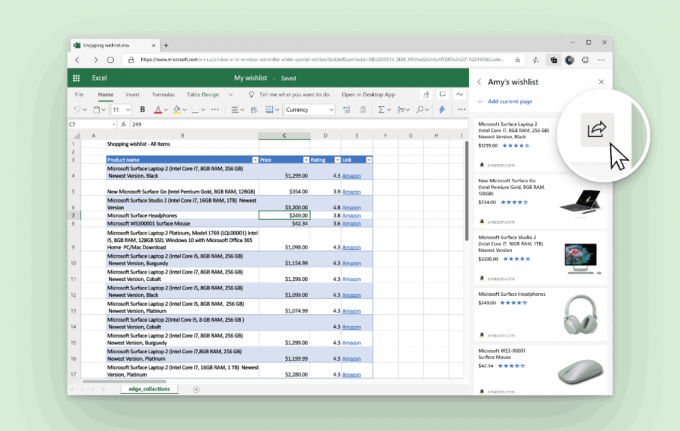
-
Копирай постави: Изберете елементи, като щракнете върху квадратчето в горния десен ъгъл. В горната част на панела Колекции ще се появи сива лента. Изберете иконата за копиране
 за да добавите тези елементи към вашия клипборд. След това го поставете в HTML манипулатор като Outlook, като използвате контекстното меню или Ctrl+V на клавиатурата си.
за да добавите тези елементи към вашия клипборд. След това го поставете в HTML манипулатор като Outlook, като използвате контекстното меню или Ctrl+V на клавиатурата си.
Изпращането на съдържание в Excel е достъпно за устройства с Mac и Windows, работещи с Windows 10 и по-нова версия. Microsoft скоро ще поддържа устройства с Windows, работещи с Windows 7 и 8. Допълнителна функционалност, като възможността за изпращане до Word, също ще се появи скоро.
Действителни версии на Microsoft Edge
Действителните предварителни версии на Edge Chromium към момента на това писане са както следва:
- Бета канал: 77.0.235.9
- Канал на разработчиците: 78.0.244.0 (виж какво е новото в тази версия)
- Канарски канал: 78.0.250.1
Разгледах много трикове и функции на Edge в следната публикация:
Практически с новия Microsoft Edge, базиран на Chromium
Вижте също следните актуализации.
- Подробности за Microsoft Edge Chromium Roadmap
- Microsoft активира глобалните контроли на медиите в Microsoft Edge
- Как да използвате облачни гласове в Microsoft Edge Chormium
- Microsoft Edge Chromium: Никога не превеждайте, предварително попълвайте Find с избор на текст
- Активирайте сърфирането с карета в Microsoft Edge Chromium
- Активирайте режима на IE в Chromium Edge
- Стабилният канал за актуализиране направи първата си поява за Microsoft Edge Chromium
- Microsoft Edge Chromium получава актуализиран бутон за разкриване на парола
- Какво представляват пускането на контролирани функции в Microsoft Edge
- Edge Canary добавя нова текстова значка InPrivate, нови опции за синхронизиране
- Microsoft Edge Chromium: Изчистване на данните за сърфиране при изход
- Microsoft Edge Chromium вече позволява превключване на тема
- Microsoft Edge: Поддръжка за Windows Spell Checker в Chromium Engine
- Microsoft Edge Chromium: Предварително попълване на Find с избор на текст
- Microsoft Edge Chromium получава настройки за предотвратяване на проследяване
- Microsoft Edge Chromium: Промяна на езика на дисплея
- Шаблони за групови правила за Microsoft Edge Chromium
- Microsoft Edge Chromium: Закачете сайтове към лентата на задачите, режим на IE
- Microsoft Edge Chromium ще позволи деинсталирането на PWA като настолни приложения
- Microsoft Edge Chromium включва информация за видео YouTube в екранното меню за управление на силата на звука
- Microsoft Edge Chromium Canary разполага с подобрения в тъмен режим
- Показване на икона само за отметка в Microsoft Edge Chromium
- Autoplay Video Blocker идва в Microsoft Edge Chromium
- Microsoft Edge Chromium получава опции за персонализиране на страницата с нов раздел
- Активирайте Microsoft Search в Microsoft Edge Chromium
- Граматичните инструменти вече са налични в Microsoft Edge Chromium
- Microsoft Edge Chromium вече следва System Dark Theme
- Ето как изглежда Microsoft Edge Chromium на macOS
- Microsoft Edge Chromium вече инсталира PWA в корена на менюто "Старт".
- Активирайте преводача в Microsoft Edge Chromium
- Microsoft Edge Chromium динамично променя своя потребителски агент
- Microsoft Edge Chromium предупреждава, когато работите като администратор
- Променете търсачката в Microsoft Edge Chromium
- Скриване или показване на лентата с любими в Microsoft Edge Chromium
- Инсталирайте разширения за Chrome в Microsoft Edge Chromium
- Активирайте тъмен режим в Microsoft Edge Chromium
- Функциите на Chrome са премахнати и заменени от Microsoft в Edge
- Microsoft пусна базирани на Chromium версии за предварителен преглед на Edge
- Базиран на Chromium Edge за поддръжка на 4K и HD видео потоци
- Разширението Microsoft Edge Insider вече е достъпно в Microsoft Store
- Практически с новия Microsoft Edge, базиран на Chromium
- Разкрита страница с добавки на Microsoft Edge Insider
- Microsoft Translator вече е интегриран с Microsoft Edge Chromium


